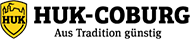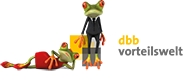dpolg-lsa.de als Startseite
Starten Sie Ihren Browser mit dpolg-lsa.de und Sie haben Ihre Informationen sofort im Blick!
Nutzen Sie dazu die folgenden Anleitungen bezogen auf die gängigen Browser:
Firefox
- Wählen Sie unter den orangefarbenen Button "Firefox" den Button "Einstellungen" und im Klappmenü ebenfalls auf "Einstellungen"
- Klicken Sie auf den Button "Allgemein".
- Klicken Sie bei "Start" auf "Aktuelle Seite verwenden".
- Mit einem Klick auf "OK" ist die Startseite festgelegt.
Internet Explorer
- Wählen Sie unter "Extras" die "Internetoptionen" aus.
- Wählen Sie den Registerreiter "Allgemein".
- Klicken Sie unter "Startseite" auf "Aktuelle Seite".
- Mit einem Klick auf "OK" ist die Startseite festgelegt.
Opera
- Wählen Sie unter den roten Button "O" (das Symbol für Opera) den Button "Einstellungen" und im Klappmenü ebenfalls auf "Einstellungen"
- Wählen Sie den Registerreiter "Allgemein".
- Wählen Sie bei "Beim Starten" "Startseite aufrufen" aus.
- Klicken Sie hinter "Startseite" auf "Aktuelle Seite".
- Mit einem Klick auf "OK" ist die Startseite festgelegt.
Safari
- Wählen Sie unter "Bearbeiten" die "Einstellungen" aus.
- Klicken Sie auf den Button "Allgemein".
- Stellen Sie bei "Neue Fenster öffnen mit:" "Startseite" ein.
- Klicken Sie unter "Startseite" auf "Aktuelle Seite auswählen".
- Beim Schließen des Fensters für die Einstellungen ist die Startseite festgelegt.
Google Chrome
- Wählen Sie unter dem "Schraubenschlüssel" "Optionen" aus.
- Klicken Sie auf den Registerreiter "Grundeinstellungen".
- Im Bereich "Start" klicken Sie "Folgende Seiten öffnen" an.
- Klicken Sie auf den Button "Aktuelle Seite".
- Mit einem Klick auf "Schließen" ist die Startseite festgelegt.